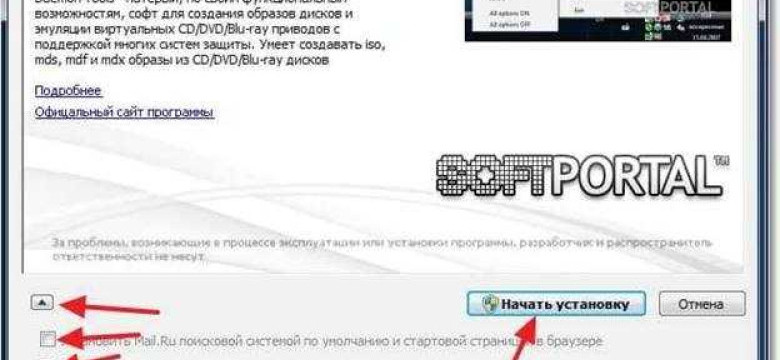
Если вы хотите установить игру на свой компьютер, но не хотите мучаться с записью на диск или установкой скачанного файла, то можете воспользоваться программой daemon tools. С ее помощью вы сможете добавить образ игры на виртуальный диск и установить его на компьютер без лишних хлопот. В этой статье я расскажу вам, как установить игру через daemon tools шаг за шагом.
Прежде чем начать, вам необходимо скачать и установить программу daemon tools. Вы можете найти ее на официальном сайте или на других популярных сайтах с программным обеспечением. После установки откройте программу и настройте ее в соответствии с вашими предпочтениями. Вы можете выбрать тип виртуального диска и указать путь к образам игр.
Теперь, когда весь процесс настройки завершен, вы можете добавить образ игры на виртуальный диск с помощью daemon tools. Для этого щелкните правой кнопкой мыши по значку программы в панели задач и выберите "Добавить образ". Затем выберите нужный образ игры в файловом менеджере и добавьте его.
Когда образ игры добавлен на виртуальный диск, вы можете запустить установку, как будто вы вставили диск с игрой в оптический привод компьютера. Откройте проводник и найдите виртуальный диск, на котором находится образ игры. Запустите установочный файл игры, который часто называется "Setup.exe" или имеет аналогичное название. Следуйте инструкциям установщика и установите игру на ваш компьютер.
Шаг 1: Загрузка и установка daemon tools
Чтобы установить игру с помощью Daemon Tools, вам сначала нужно загрузить и установить саму программу. Для этого следуйте этим шагам:
- Перейдите на официальный сайт Daemon Tools и скачайте последнюю версию программы.
- Запустите загруженный файл и следуйте инструкциям установщика для установки программы на ваш компьютер.
После завершения установки вы будете готовы к использованию Daemon Tools для загрузки и установки игры.
Шаг 2: Подготовка образа игры
После установки и настройки Daemon Tools можно приступить к подготовке образа игры.
Для этого необходимо:
- Открыть программу Daemon Tools.
- Добавить образ игры в программу.
- Запустить игру через Daemon Tools.
Как настроить программу Daemon Tools для подготовки образа игры:
- Запустите программу Daemon Tools.
- Нажмите кнопку "Добавить" на главной панели инструментов.
- Выберите образ игры, который вы хотите установить. Это может быть файл с расширением .iso, .mdf, .bin и другими.
- Нажмите кнопку "Открыть", чтобы добавить образ игры в программу Daemon Tools.
Как запустить игру через Daemon Tools:
- Выберите добавленный образ игры в программе Daemon Tools.
- Щелкните правой кнопкой мыши на образе игры и выберите пункт "Запустить".
- Игра запустится с помощью Daemon Tools.
Теперь вы знаете, как настроить и запустить игру через Daemon Tools. Продолжайте следующий шаг - установить игру на своем компьютере.
Шаг 3: Монтирование образа в daemon tools
Для установки игры через daemon tools необходимо настроить программу и добавить образ игры в неё. В данном руководстве мы рассмотрим процесс добавления и запуска игры с помощью daemon tools.
1. Запустите программу daemon tools.
2. На панели инструментов выберите опцию "Монтировать образ".
3. В открывшемся окне выберите образ игры, который вы хотите установить, и нажмите "Открыть".
4. Образ игры будет добавлен в daemon tools и отображаться в списке доступных образов.
5. Щелкните правой кнопкой мыши на добавленный образ игры и выберите опцию "Монтировать".
6. Daemon tools автоматически создаст виртуальный диск, на который будет загружен образ игры.
7. В проводнике вашей операционной системы найдите виртуальный диск, соответствующий добавленному образу игры.
8. Дважды щелкните на найденном диске, чтобы запустить установку игры.
Теперь вы готовы установить игру через daemon tools. Следуйте инструкциям установщика и наслаждайтесь игрой!
Шаг 4: Установка игры из образа
Для установки игры с помощью программы Daemon Tools следуйте следующим инструкциям:
1. Добавить образ игры в программу Daemon Tools
Первым шагом необходимо добавить образ игры в программу Daemon Tools. Для этого:
- Откройте программу Daemon Tools.
- Выберите опцию "Добавить образ" или аналогичную.
- Найдите и выберите образ игры в файловой системе вашего компьютера.
- Нажмите кнопку "Открыть" или аналогичную.
2. Запустить процесс настройки и установки игры
После добавления образа игры в программу Daemon Tools необходимо запустить процесс настройки и установки игры:
- В программе Daemon Tools найдите добавленный образ игры и откройте его.
- При необходимости следуйте инструкциям установки игры, которые могут появиться на экране.
- Выберите папку или диск, на котором хотите установить игру.
- Нажмите кнопку "Установить" или аналогичную, чтобы начать процесс установки игры.
После завершения процесса установки игры вы сможете запустить ее и начать играть.
Как добавить игру в daemon tools
Шаг 1: Установить Daemon Tools
Первым шагом для добавления игры в Daemon Tools является установка самой программы на ваш компьютер. Вы можете скачать Daemon Tools с официального сайта и следовать инструкциям по установке.
Шаг 2: Добавить игру в Daemon Tools
После установки Daemon Tools вы можете добавить игру в программу следующим образом:
| Шаг | Действие |
|---|---|
| 1 | Запустите Daemon Tools. |
| 2 | Нажмите на кнопку "Добавить" в главном окне программы. |
| 3 | Выберите образ игры, который вы хотите добавить, и нажмите "Открыть". |
| 4 | Образ игры будет добавлен в виртуальный привод в Daemon Tools. |
Шаг 3: Установить игру с помощью Daemon Tools
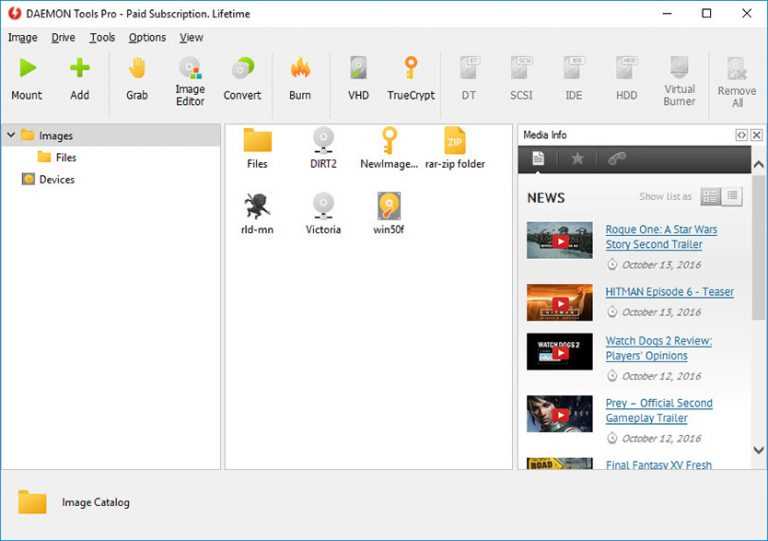
После добавления игры в Daemon Tools вы можете установить ее следующим образом:
| Шаг | Действие |
|---|---|
| 1 | Запустите виртуальный привод с добавленной игрой, щелкнув по его значку в программе. |
| 2 | Следуйте инструкциям по установке игры, которые появятся на экране. |
| 3 | После завершения установки игра будет доступна для запуска на вашем компьютере. |
Теперь вы знаете, как добавить и установить игру с помощью Daemon Tools. Не забудьте проверить системные требования для игры, чтобы убедиться, что ваш компьютер соответствует им, и у вас есть все необходимые файлы для установки игры.
Как запустить игру через daemon tools
Для того чтобы запустить игру через daemon tools, необходимо предварительно установить и настроить программу. Вот подробная инструкция:
Шаг 1: Скачайте и установите daemon tools.
Перейдите на официальный сайт daemon tools и скачайте программу. Запустите установочный файл и следуйте инструкциям на экране для завершения установки.
Шаг 2: Добавьте образ игры в daemon tools.
Откройте программу daemon tools. В верхней части окна программы найдите кнопку "Добавить образ" и щелкните по ней. В появившемся окне выберите образ игры на вашем компьютере и нажмите "Открыть". Образ игры будет добавлен в программу и отображаться в списке.
Шаг 3: Настройте daemon tools для запуска игры.
Вам необходимо выбрать способ эмуляции образа игры. Для этого щелкните правой кнопкой мыши на добавленном образе и выберите пункт "Настроить". В появившемся меню выберите нужные параметры (например, количество виртуальных приводов) и нажмите "ОК".
Шаг 4: Запустите игру через daemon tools.
Перейдите в список добавленных образов игр и выберите нужный. Щелкните правой кнопкой мыши и выберите пункт "Монтировать". Образ игры будет виртуально подключен к компьютеру. Откройте файлы игры и запустите ее.
Важно: Перед запуском игры убедитесь, что у вас установлены все необходимые драйверы, а также проверьте системные требования игры.
Как настроить игру с помощью daemon tools
- Скачайте и установите программу Daemon Tools на свой компьютер.
- Запустите программу Daemon Tools.
- Добавьте образ игры в программу, выбрав опцию "Добавить"
- Выберите нужный образ игры в формате .iso или .cue и нажмите кнопку "Открыть".
- Образ игры появится в программе Daemon Tools.
- Нажмите правой кнопкой мыши на образ игры в программе Daemon Tools и выберите опцию "Монтировать".
- Образ игры будет успешно монтирован и будет отображаться в виде виртуального диска на вашем компьютере.
- Откройте "Проводник" на вашем компьютере и найдите новый виртуальный диск с образом игры.
- Дважды щелкните на иконке виртуального диска с образом игры, чтобы открыть его.
- Выполните инструкции по установке игры, которые появятся на экране.
- После завершения процесса установки игры, запустите игру с помощью ярлыка на рабочем столе или через меню "Пуск".
Теперь вы знаете, как установить и настроить игру с помощью программы Daemon Tools. Следуйте этой простой инструкции, и вы сможете начать играть в любимую игру на вашем компьютере.
Видео:
Как установить игру с образа - урок 24
Как установить игру с образа - урок 24 by Курс Windows 7 и 10 для начинающих 10,821 views 8 years ago 11 minutes, 58 seconds
Вопрос-ответ:
Как установить игру через daemon tools?
Для установки игры через Daemon Tools следуйте этим шагам: сначала откройте программу и выберите опцию "Монтирование" в верхней панели инструментов. Затем найдите образ игры на вашем компьютере и выберите его. Вы увидите, что игра появится в виртуальном приводе. Откройте привод и запустите установочный файл игры. Следуйте инструкциям установщика и дождитесь завершения процесса. После этого вы сможете запустить игру через Daemon Tools.
Как добавить игру в daemon tools?
Чтобы добавить игру в Daemon Tools, откройте программу и выберите опцию "Монтирование" в верхней панели инструментов. Затем найдите образ игры на вашем компьютере и выберите его. Образ игры будет добавлен в виртуальный привод Daemon Tools. После этого вы сможете запустить игру через программу.
Как настроить игру с помощью daemon tools?
Настройка игры с использованием Daemon Tools включает в себя несколько шагов. Сначала убедитесь, что образ игры успешно добавлен в виртуальный привод программы. Затем откройте программу и выберите опцию "Настройки". В меню настроек вы можете указать различные параметры, такие как количество ядер процессора, объем ОЗУ и т. д. Эти параметры могут зависеть от требований конкретной игры. После того как вы завершите настройку, сохраните изменения и запустите игру через Daemon Tools.
Как запустить игру через daemon tools?
Чтобы запустить игру через Daemon Tools, сначала убедитесь, что образ игры добавлен в виртуальный привод программы. Затем откройте привод и запустите установочный файл игры. Следуйте инструкциям установщика и дождитесь завершения процесса. После установки игры вы сможете запустить её через Daemon Tools, открыв образ игры в виртуальном приводе и запустив исполняемый файл.
Можно ли установить игру через daemon tools, если у меня уже установлена обычная копия игры с диска?
Да, вы можете установить игру через Daemon Tools даже если у вас уже установлена обычная копия игры с диска. Для этого вам просто нужно добавить образ игры в виртуальный привод Daemon Tools и запустить установку с этого образа. Процесс установки и запуска игры будет аналогичен стандартной процедуре, но вместо использования физического диска вы будете использовать образ игры.




































